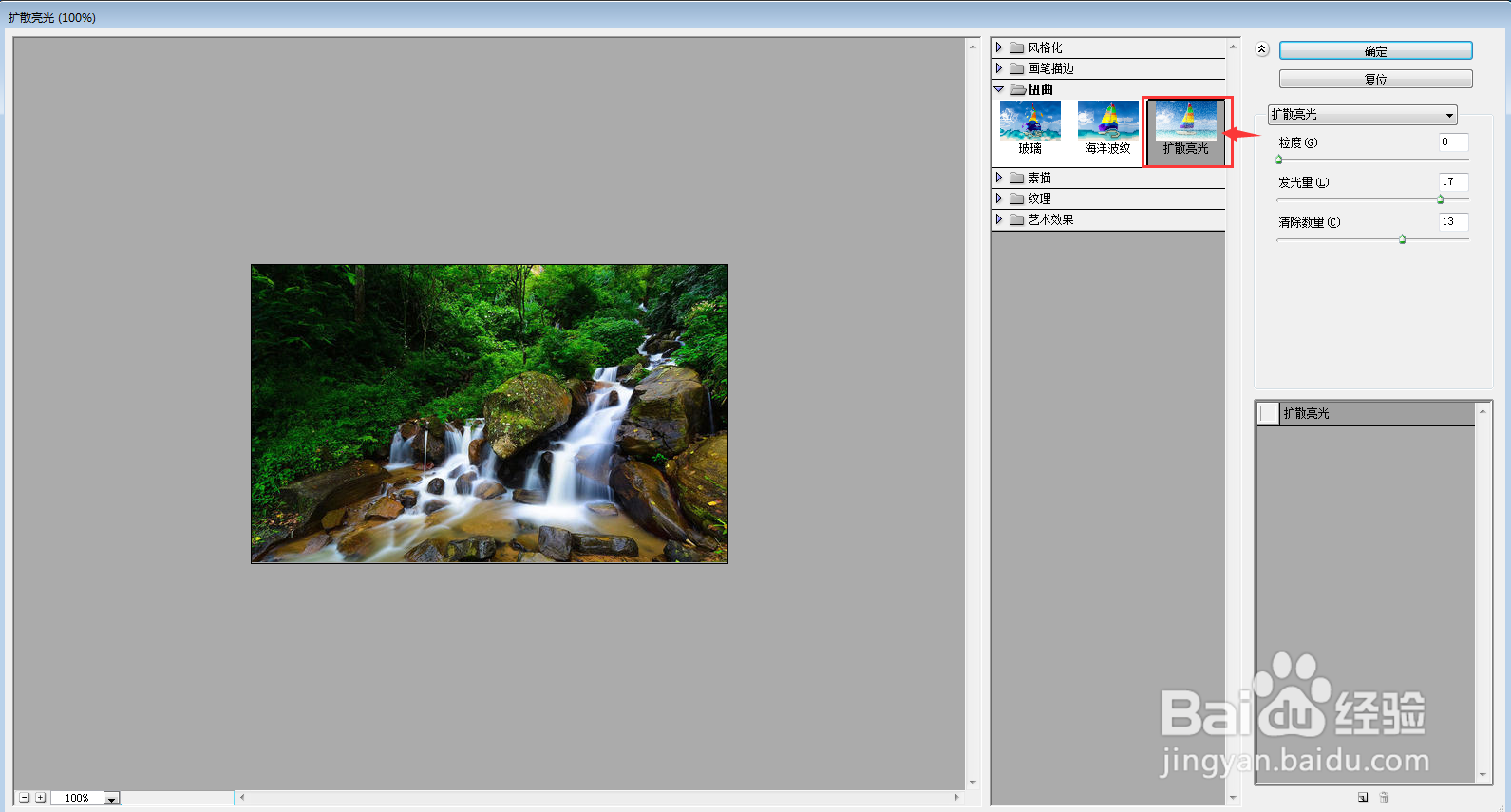怎样在PS中给图片添加扩散亮光滤镜
1、打开photoshop,进入其主界面;
2、按ctrl+O,在打开窗口选中待处理的图片素材,按打开;
3、将图片添加到photoshop中;
4、点击滤镜菜单,在打开的下拉菜单中选择滤镜库;
5、在扭曲文件夹中选择扩散亮光;
6、设置好参数,按确定;
7、我们就给图片添加上了扩散亮光滤镜特效。
声明:本网站引用、摘录或转载内容仅供网站访问者交流或参考,不代表本站立场,如存在版权或非法内容,请联系站长删除,联系邮箱:site.kefu@qq.com。
阅读量:83
阅读量:33
阅读量:91
阅读量:65
阅读量:83